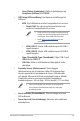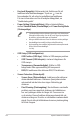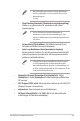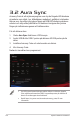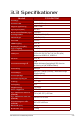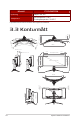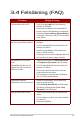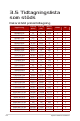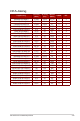User Guide
Table Of Contents
- Meddelanden
- Säkerhetsinformation
- Underhåll och rengöring
- 1.1 Välkommen!
- 1.2 Paketets innehåll
- 1.3 Sätta ihop bildskärmen
- 1.4 Ansluta kablar
- 1.5 Inledning
- 2.1 Avmontera stativet (för VESA-väggmontering)
- 2.2 Justera skärmen
- 3.1 OSD (On-Screen Display)-meny
- 3.2 Aura Sync
- 3.3 Specifikationer
- 3.3 Konturmått
- 3.4 Felsökning (FAQ)
- 3.5 Tidtagningslista som stöds
3-18
ROG Swift OLED PG34WCDM spelskärm
3.4 Felsökning (FAQ)
Problem Möjlig lösning
Strömindikatorn är inte PÅ
• Tryck på knappen för att kontrollera om
skärmen är påslagen.
• Kontrollera att adaptern och strömkabeln är
korrekt ansluten till bildskärmen och eluttaget.
• Kontrollera Power Indicator (Strömindikator)-
funktionen i OSD-menyn. Välj "PÅ" för att slå på
ström LED:en.
Strömindikatorn lyser rött och
det finns ingen bild på skärmen
• Kontrollera att bildskärmen och datorn är
påslagen.
• Se till att signalkabeln är korrekt ansluten till
skärmen och datorn.
• Inspektera signalkabeln och kontrollera att
ingen av stiften är böjda.
• Anslut datorn till en annan tillgänglig skärm för
att kontrollera att datorn fungerar korrekt.
Skärmbilden är för ljus eller
mörk
• Justera inställningen för Contrast (Kontrast)
och Brightness (Ljusstyrka) via OSD-menyn.
Skärmbilden studsar och ett
vågmönster eller en onormal
bild visas i bilden
• Se till att signalkabeln är korrekt ansluten till
skärmen och datorn.
• Flytta undan elektroniska enheter som kan
orsaka elektriska störningar.
• Ta bort adaptern och anslut den till eluttaget
igen. Slå sedan på bildskärmen.
Skärmbilden uppvisar
färgdefekter (vitt ser inte vitt ut)
• Inspektera signalkabeln och kontrollera att
ingen av stiften är böjda.
• Utför All Reset (Återställ allt) via OSD-menyn.
• Välj lämplig färgtemperatur (Color Temp.
(Färgtemp.)) via OSD-menyn.
Inget ljud eller ljudet är lågt • Justera volyminställningen på skärmen eller
datorn.
• Se till att datorns ljudkort är korrekt installerat
och aktiverat.
• Kontrollera ljudkällan.